双击桌面上的“控制面板”。
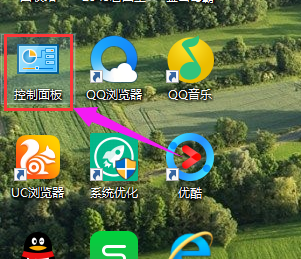
转到控制面板,然后选择“系统和安全性”。
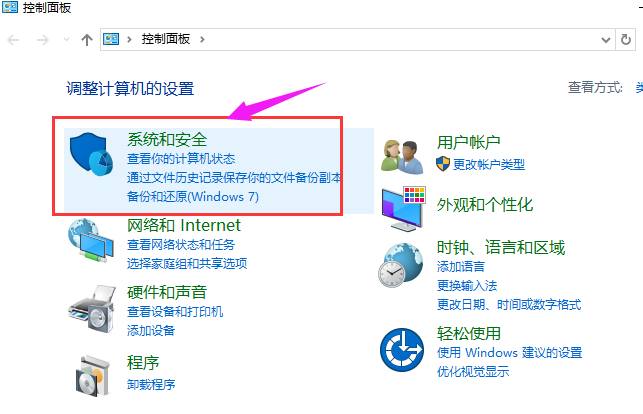
然后单击“管理工具”。
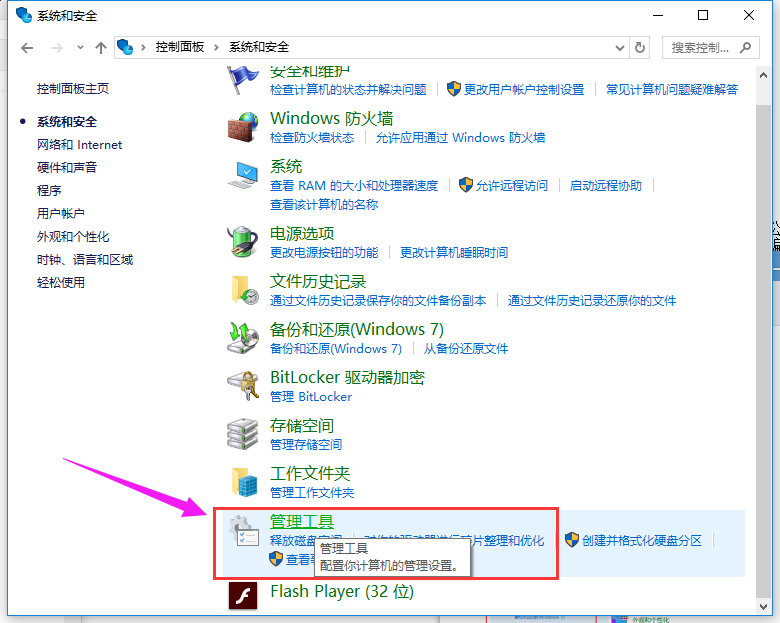
双击“计算机管理”。
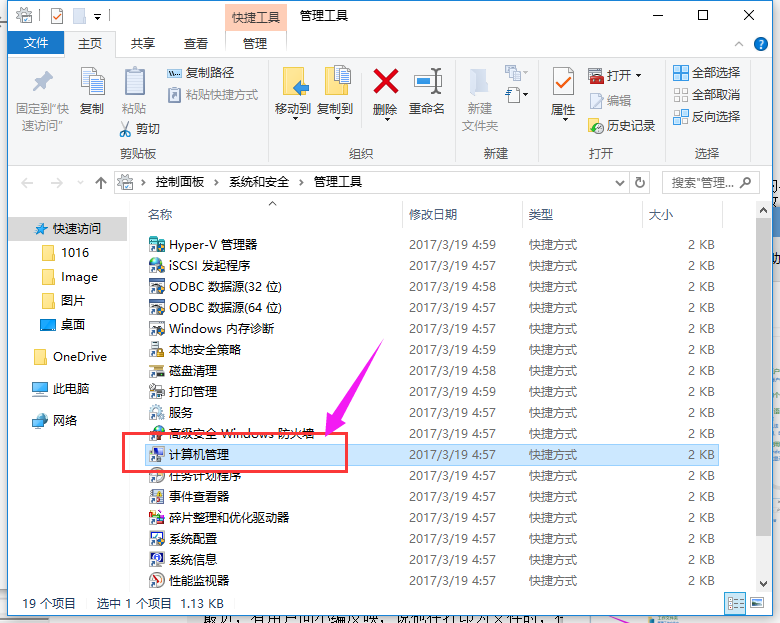
选择“本地用户和组”,然后单击“用户”,然后双击“来宾”。
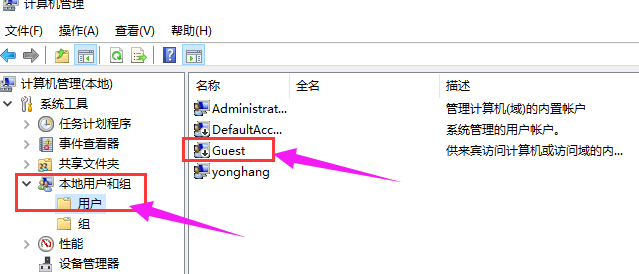
相关影片资源迅雷下载推荐
电脑键盘功能(电脑键盘上各个按键功能介绍图示)
取消选中“用户无法更改密码”和“禁用帐户”,然后单击“确定”。

如果上述方法不能解决问题,则需要返回到管理工具页面,双击“本地安全策略”。
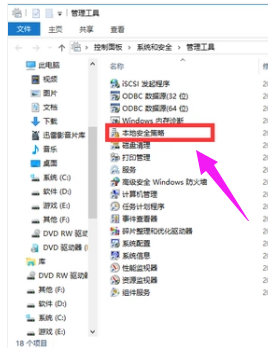
选择“本地策略”,然后双击“用户权限分配”。
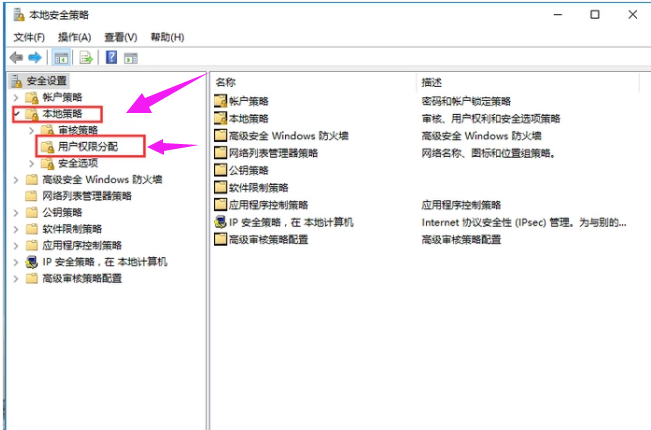
新页面将出现在右侧,找到“拒绝从网络访问此计算机”,然后双击它。
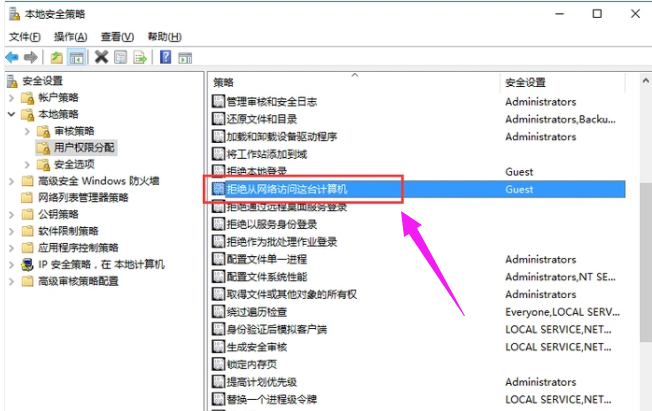
选择“来宾”,然后单击“删除”,然后单击“确定”。
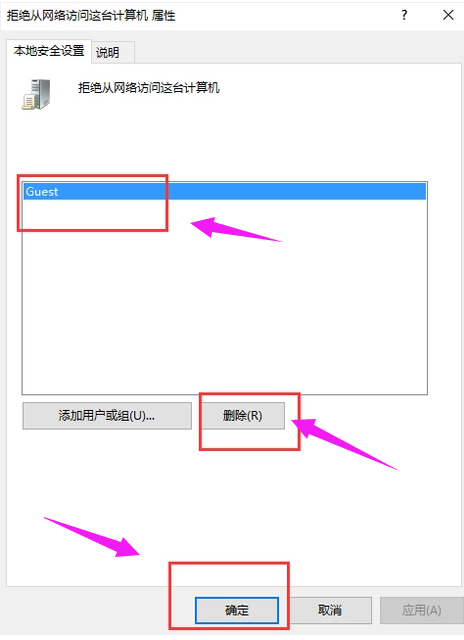
相关影片资源迅雷下载推荐
u盘电脑无法识别怎么办(u盘不能读取的四个解决方法)
版权声明:除非特别标注,否则均为本站原创文章,转载时请以链接形式注明文章出处。

